[Extensive Guide] Google Photos: almacene, haga copias de seguridad y organice fácilmente sus fotos
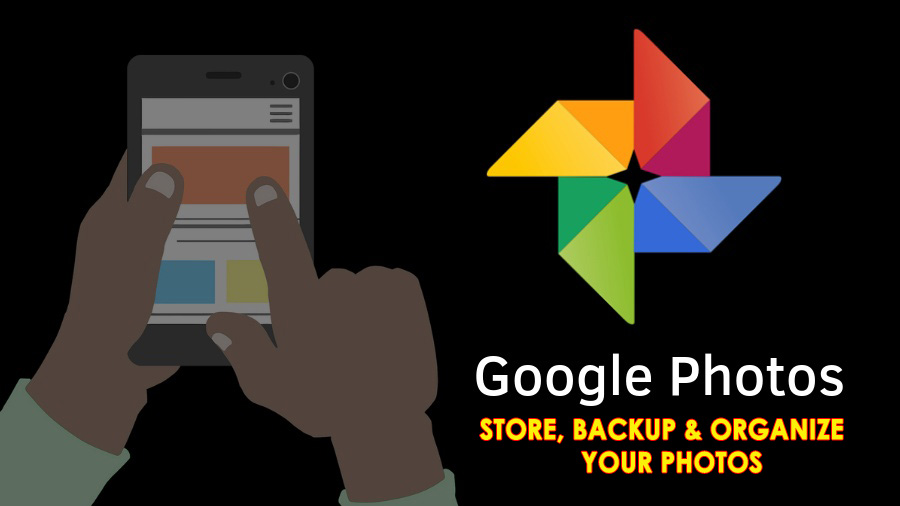
Google Photos es una de las aplicaciones populares de almacenamiento de fotos disponible en varios teléfonos inteligentes. Permite a los usuarios hacer copias de seguridad de fotos y videos en la nube y se puede acceder desde cualquier lugar en cualquier dispositivo.
Cuando los usuarios buscan servicios que hagan copias de seguridad automáticas de sus fotos y videos, hay varios. OneDrive, buzón, iCloud, Fotos de Amazonas etc. Y en esta lista, Fotos de Google también está disponible, que ha crecido a lo largo de los años desde su lanzamiento en 2015.
Se ha vuelto muy popular en los dispositivos Android e iOS, ya que administra todos los archivos multimedia del teléfono y ofrece un montón de funciones útiles.
En general, puede decir que Google Photos organiza fácilmente todas las fotos y videos que guarda en su teléfono.
De hecho, hay muchas funciones que esta aplicación ofrece a sus usuarios. Así que vamos a sumergirnos en este blog y saber todo sobre Google Fotos y las características disponibles.
Características de Google Photos Plus una nueva
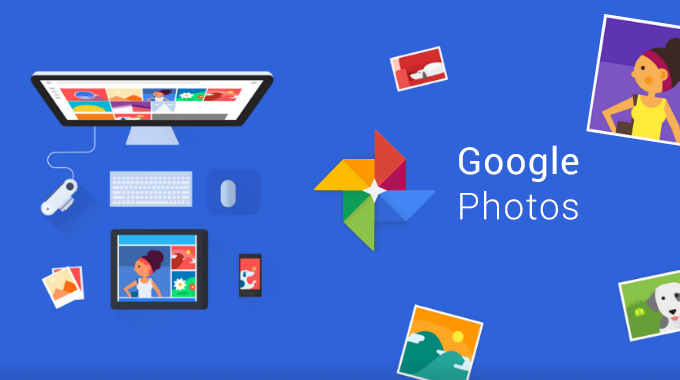
Hay varias características útiles que un usuario obtiene con la aplicación Google Photos. Algunos de los mejores incluyen:
Búsqueda de fotos de Google– Utiliza un método complejo de procesamiento de imágenes que hace un grupo de fotos y su búsqueda es increíble.
Asistente de Google Fotos– Esta característica lo ayuda a saber qué está pasando en la biblioteca de Google Photos, o le dice cuándo ver nuevas creaciones y también le brinda las últimas noticias sobre Google Photos.
Álbumes de fotos de Google– Esta opción ayuda a recopilar automáticamente fotos grupales en un álbum con su técnica y mostrarlas en la parte superior de la página.
Lente de Google– Es una herramienta de reconocimiento de imágenes que proporciona noticias relevantes a través del análisis visual. Este ícono de Google Lens se puede ver cuando se ve una foto en la aplicación Google Photo.
Espacio libre- Una característica muy útil que le permite liberar espacio en el teléfono. Ningún mensaje de “almacenamiento completo” porque después de dar apoyo, solo ve a Preparativos y elige Espacio libre.
Etiquetar una cara manualmente– Los usuarios ahora obviamente podrán etiquetar una cara en las fotos. Esta es una función útil para el usuario de Google Photos.
Cómo hacer una copia de seguridad de las fotos de Google
Cuando llegue el momento de hacer una copia de seguridad de las fotos necesarias, puede encontrar algunas de ellas para dispositivos Android e iOS. Pero esto también es confuso porque los usuarios no saben cuál elegir.
No hay nada de qué confundirse, ya que Google Photos es una de las mejores opciones para hacer copias de seguridad de las fotos. Y esto viene como una aplicación preinstalada hoy en día en casi todos los dispositivos Android.
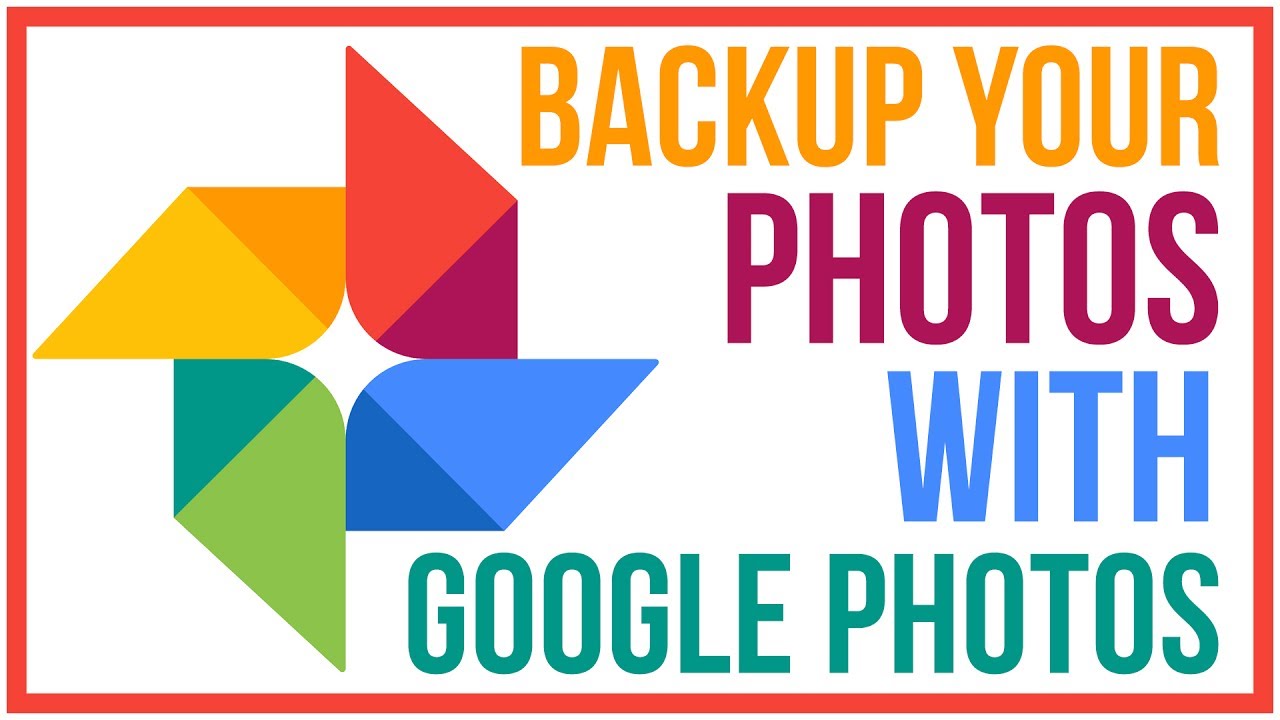
Así que aquí te mostraré cómo hacer una copia de seguridad de las fotos en la aplicación Google Photo en diferentes dispositivos:
Copia de seguridad de fotos en Android
- Primero, descargue la aplicación Google Photos desde Tienda de juegos y si ya viene preinstalado déjalo
- Vaya a la aplicación donde le pedirá permiso para hacer una copia de seguridad de algunos datos en línea. Seleccione la carpeta a la que desea acceder y automáticamente hará una copia de seguridad de esas fotos
- Puede "liberar espacio” para hacer algo de espacio antes de hacer una copia de seguridad de las imágenes y luego puede permitir que sus fotos se respalden.
Copia de seguridad de fotos desde iPhone/iPad
- Primero, instale Aplicación Google Fotos en iPhone/iPad
- Luego, todas sus fotos comenzarán a respaldarse automáticamente en la biblioteca de fotos.
- Si no desea la función de sincronización automática, desactívela abriéndola Aplicación Google Fotos > seleccionar Menú > Preparativos > Copia de seguridad y sincronización y luego puedes apagarlo o encenderlo.
Copia de seguridad de fotos de Google desde la computadora
- Primero, instale Copia de seguridad y sincronización, que es un cargador de escritorio para Google Photos
- Ahora inicia sesión con cuenta Google
- Entonces escoge Copia de seguridad de fotos y videos
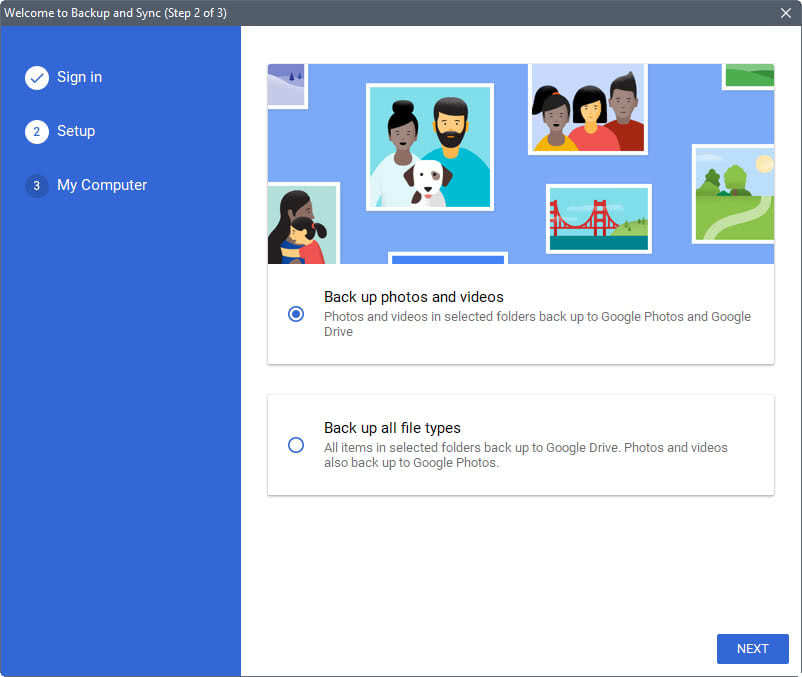
- Aquí seleccione las carpetas que desea respaldar en Google Photos
- Elige también la talla que prefieras Alta calidad o Original
- Y simplemente haga clic en Comenzar
Cómo subir fotos a Google Fotos
Ahora hay diferentes maneras de subir sus fotos importantes a Aplicación Google Photos para Android, iOS y PC. Aunque los pasos diferirán ligeramente, veamos cómo cargar fotos manualmente en la aplicación Fotos.
Sube fotos desde dispositivos Android e iOS
- Primera descarga Fotos de Google aplicación en su teléfono si no está instalada e inicie sesión con su cuenta
- Ahora haga clic en las fotos que desea cargar. Para varias fotos, mantenga presionada la foto y seleccione los otros elementos que desee
- Esto abrirá una ventana de vista previa
- Las fotos que ya se hayan subido tendrán un símbolo de nube con una línea
- Ahora toque en la pantalla superior derecha que abre un menú emergente
- Elegir Respaldo y tus fotos seleccionadas se subirán a Google Photos
Descargar fotos de la computadora a Google
Además de la copia de seguridad automática, también puede cargar fácilmente sus fotos manualmente desde una computadora.
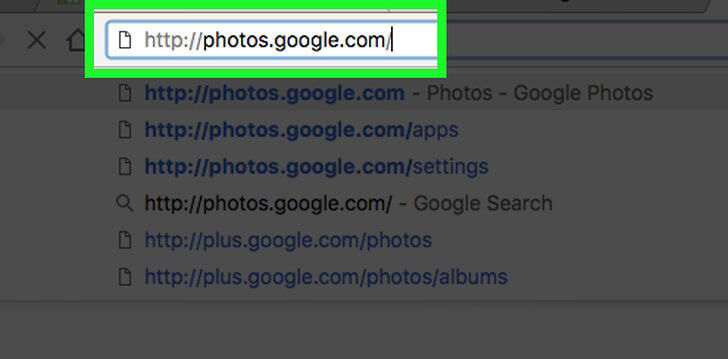
- Inicia sesión en tu cuenta de Google Photos si no has iniciado sesión
- Luego toque en “Subir” está justo al lado de “Crear" opción
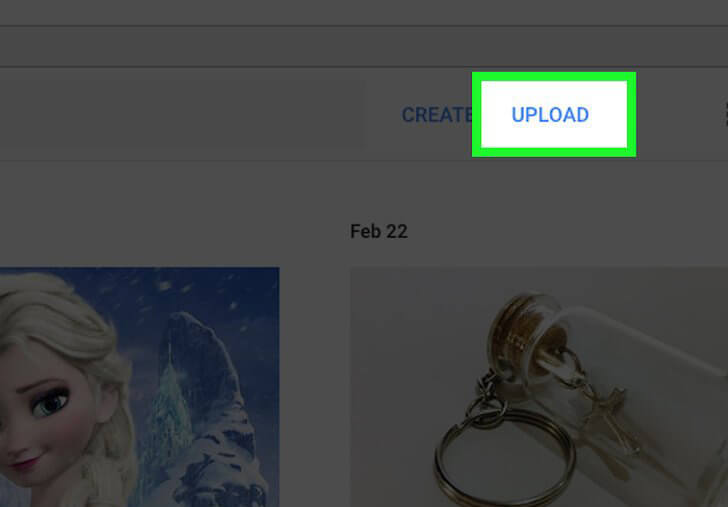
- Aquí tienes que seleccionar las fotos que quieres subir
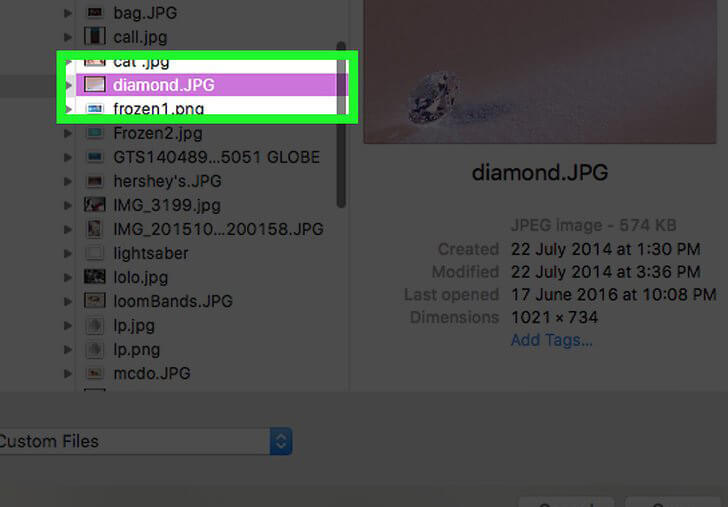
- También puedes subir más de una foto a la vez
- Finalmente, haga clic en Abierto y todas tus fotos se subirán a Google Photos
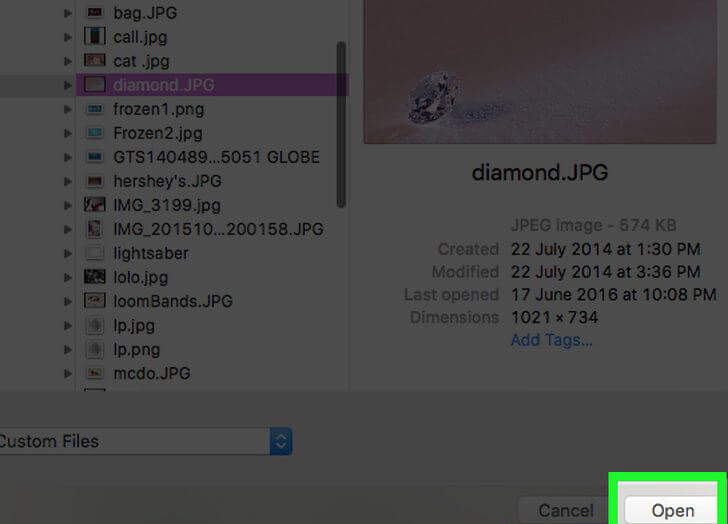
¿Las fotos de Google son de uso gratuito?
Sí, el acceso a Google Fotos es completamente gratuito hasta 16 megapíxeles y videos con una resolución de hasta 1080p. bpero solo cuando acepta almacenar copias comprimidas de todas sus fotos y videos.
Y no hay daño porque la calidad no baja. Comprimir las fotos no afectará a las originales.
Incluso puede guardar todas sus imágenes originales, incluidos los archivos RAW, usándolo Arreglo Original en la aplicación que se puede almacenar en Google Drive Que permite 15 GB de espacio de almacenamiento. Pero este espacio de almacenamiento también se comparte con otros servicios de Google. Gmail, Documentos de Google etc.
Pero si desea más espacio, también puede obtenerlo actualizándolo. 100GB por $1.99 al mes o se puede superar eso 1TB por $8.25 por mes.
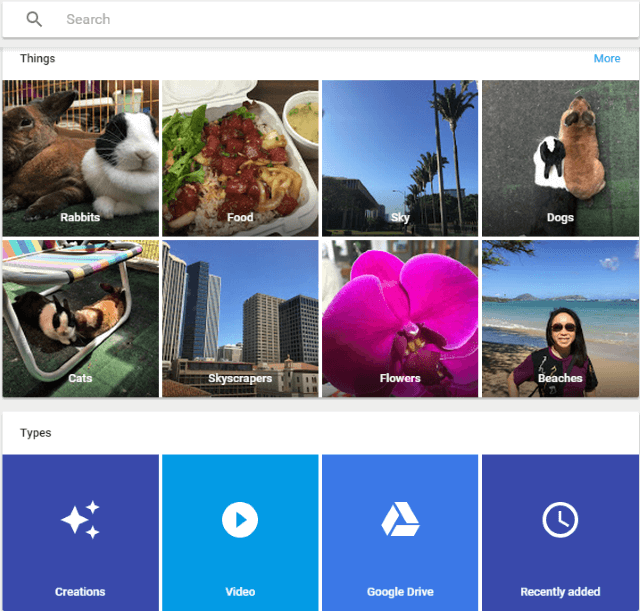
¿Por qué Google Photos es tan popular?
Por supuesto, la gente pregunta por qué Google Photos es tan popular entre los usuarios.
Bueno, hay algunas razones para su popularidad que te diré aquí:
- La primera razón es que también obtienes almacenamiento ilimitado de forma gratuita. Aunque también existen servicios de pago que mantienen tus fotos en resolución original pero en un servicio gratuito la calidad de imagen es muy alta. comprimirlo fotos de arriba 16 megapíxeles su tamaño y video a 1080p.
- No necesita preocuparse por el dispositivo porque es compatible con todos los dispositivos como Android o iOS.
- Hay varias funciones disponibles donde los usuarios pueden acceder, organizar y administrar fácilmente todas las fotos o videos.
- La aplicación es muy fácil y simple de usar.
- Lo que es más importante, una vez que haya compartido sus fotos con otras personas, no necesitarán la aplicación Google Photos para verlas.
Cómo ver y editar fotos en la aplicación
Aquí sabrá cómo ver y editar las fotos de la aplicación Google Photos. Así que echemos un vistazo a ellos:
Como ver sus fotos
- Primero, abra la aplicación de fotos donde verá la lista de fotos que se han agregado
- Haga clic en las fotos para acercar y alejar y puede deslizar hacia la derecha o hacia la izquierda para ver las siguientes fotos
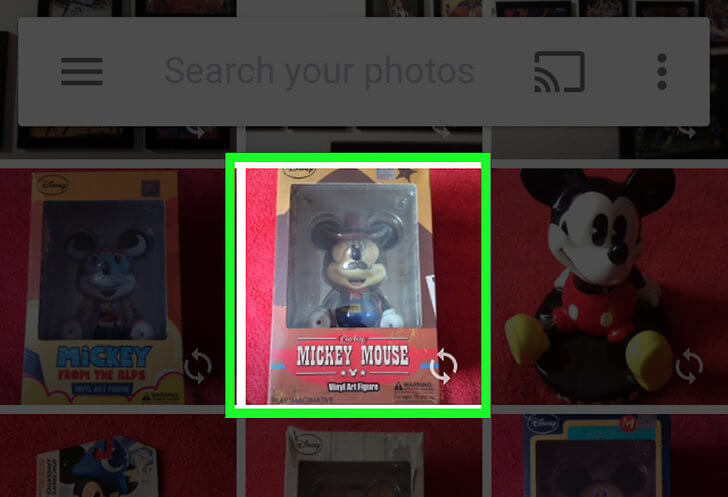
- Ahora haga clic en Compartir icono para compartir las fotos que quieras
- También puede hacer clic en el ícono "I" para ver los detalles de la foto, como la fecha en que se tomó y el tamaño del archivo.
- Ahora nuevamente haga clic en el botón Atrás para volver a las fotos.
- Haga clic en una lupa para abrir el panel de búsqueda
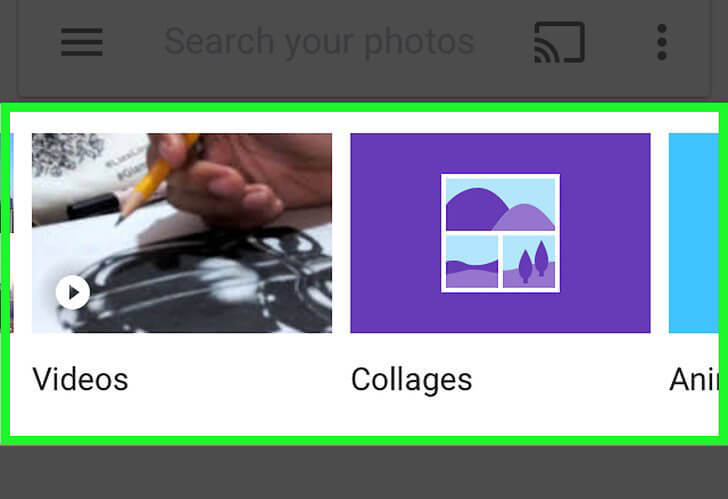
- Aquí encontrarás las fotos subidas ordenadas por categorías para que te sea fácil encontrar lo que buscas Gente, Lugares y Cosas.
- Incluso puedes usar el campo de búsqueda para encontrar cualquier imagen que hayas subido. Si están disponibles, entonces puedes verlos.
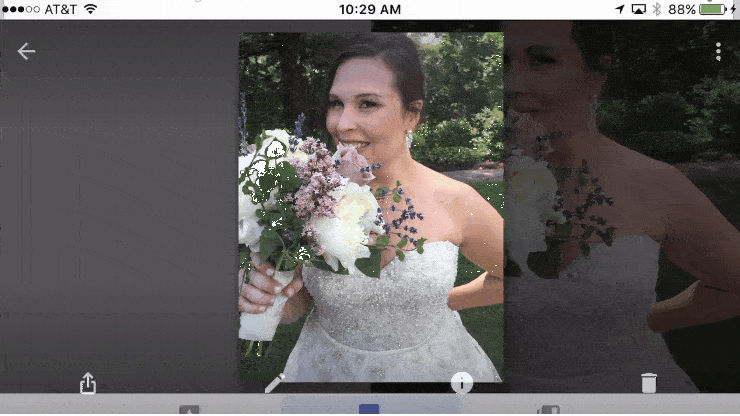
Cómo editar fotos de Google Fotos
- Primero, abra la aplicación Google Photos en su teléfono o puede acceder directamente a http://photos.google.com
- Ahora haga clic en la foto que desea editar
- Luego haga clic en el ícono del lápiz para ingresar al modo de edición
- Aquí haga clic en el icono de ajuste. Luego en tres líneas horizontales que abrirán algunas otras opciones como Auto, Color, luz, Viñeta, Música pop Todos estos tienen diferentes características y puedes editar tus fotos de acuerdo a tus deseos.
- También puede hacer clic en filtros un icono con un paisaje dentro. Puedes previsualizarlo antes y para ver los cambios, puedes aumentar o disminuir la fuerza del filtro
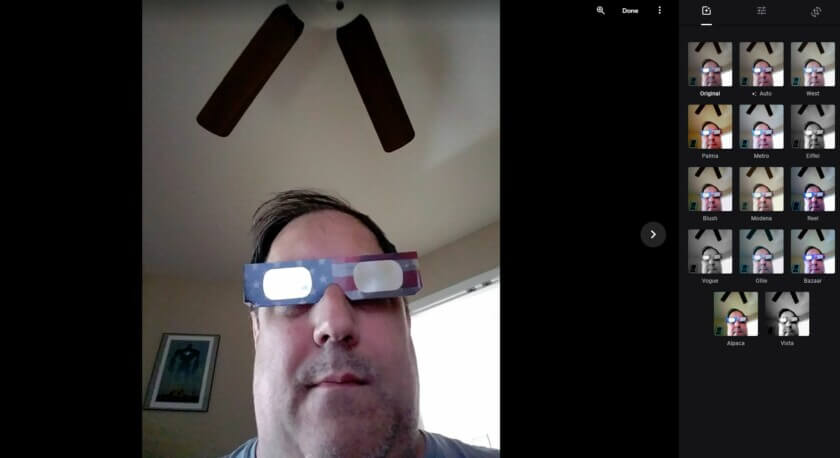
- Si desea los cambios, guárdelos o haga clic en X para cancelar
- el es icono superior que le ayuda a recortar la imagen y, después de realizar los cambios, guárdela o toque X para no guardar los cambios.
Qué respaldar, cuándo y con qué calidad para Google Photos
Ya sabe que Google realiza copias de seguridad automáticas de sus imágenes y videos en su teléfono. Cuando usa esta aplicación por primera vez, se le ofrecen dos opciones con respecto a la calidad de la copia de seguridad: optimizado o Original.
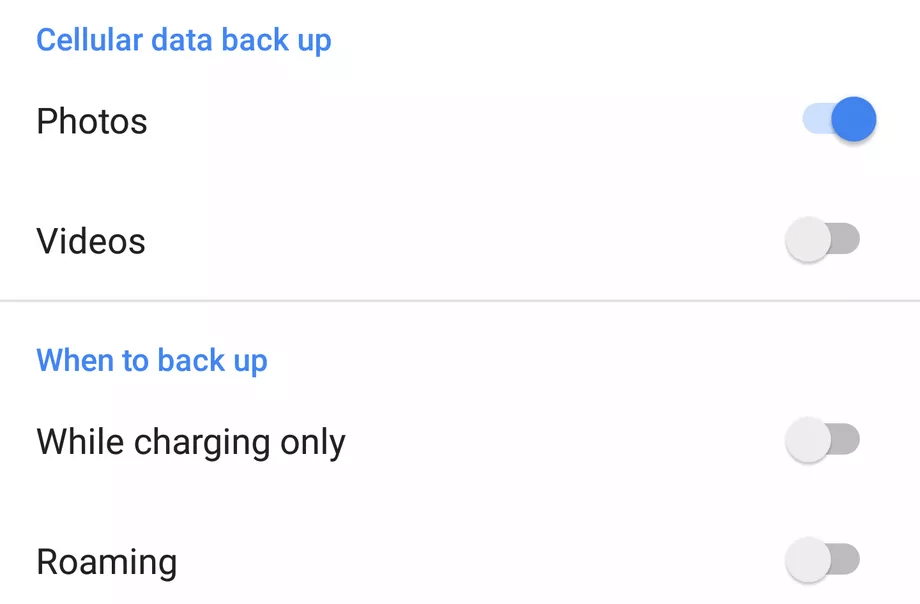
Según yo, Optimized es la mejor opción porque ofrece almacenamiento ilimitado. Y esta opción también es útil para compartir sus imágenes en línea tal cual las redes sociales o a través correo electrónico.
es la siguiente opcion optimizado que es la elección del fotógrafo. Es para aquellos que no quieren degradar la calidad de sus imágenes. Pero hay un inconveniente: ocupa mucho espacio de almacenamiento y es entonces cuando debe actualizarse para obtener más espacio.
Tiene muchas opciones para hacer una copia de seguridad de sus fotos con esta aplicación. Puede optar por no realizar la copia de seguridad solo a través de Wi-Fi u otras opciones. Incluso se realizará una copia de seguridad de sus fotos mientras se carga y también debe seleccionar esta opción.
Si está utilizando sus datos móviles, puede hacer una copia de seguridad de sus imágenes con la aplicación en cualquier momento porque no necesita permanecer conectado a Wi-Fi.
Puede haber ocasiones en las que también necesite hacer una copia de seguridad de otras carpetas y, en este caso, puede elegir otras carpetas como descargas, pantallas, Instagram etc. Las fotos están respaldadas por preparativos > Copia de seguridad y sincronización y seleccione "Carpeta del dispositivo de copia de seguridad” simplemente activa y desactiva.
Como se discutió anteriormente, si desea hacer una copia de seguridad de cualquier foto o video individual y no está sincronizado con Google Photos, hágalo manualmente.
¿Cuál es la diferencia entre alta calidad, calidad original y opciones de expresión en la aplicación Google Photo?
Si está utilizando la aplicación Google Photos, es posible que desee saber la diferencia entre las opciones de alta calidad, originales y exprés disponibles en esta aplicación. En general, la aplicación tiene tres ubicaciones de almacenamiento entre las que los usuarios pueden elegir.

Alta calidad le permite hacer una copia de seguridad de las fotos de su teléfono hasta 16MP todos y videoclips hasta 1080p secreto a una cuenta en la nube. Esta opción le permite cargar una cantidad ilimitada de fotos y videos solo cuando acepta su regla de resolución.
De hecho, recientemente Google actualizó su término y admite varios formatos de video como mpg, .mod, .mmv, .tod, .wmv, .asf, .avi, .divx, .mov, .m4v, .3gp, . 3g2, .mp4, .m2t, .m2ts, .mts y .mkv.
el "Norma originalLa opción ” mantiene sus fotos en calidad original con resolución perfecta sin ningún tipo de compresión. Debido a esto, a veces supera al sitio de Alta Calidad.
En aquellos móviles que ya tienen instalado Google Fotos, tienen un límite máximo de almacenamiento en la nube Original Calidad acuerdo. Todo esto se almacena en Google uno La cuenta y el espacio en la nube se comparten con Google Drive y Gmail.
Ahora hay buenas noticias para algunos usuarios de teléfonos inteligentes, ya que no están sujetos a limitaciones de almacenamiento. píxel de Google o Google Píxel XL Tiene la opción de subir fotos y videos ilimitados en Norma original configuración gratuita hasta 2020 y el almacenamiento nunca se ejecutará.
Lo mismo para el Píxel 2 o Píxel 2 XL teléfono, donde puede cargar una gran cantidad de fotos y videos en la configuración de calidad original hasta 2021. Una vez que termine este tiempo, cualquier imagen o video que se cargue se comprimirá a una resolución de alta calidad.
Cómo utilizar la función Asistente de fotografía
No muchos de ellos están familiarizados con Assistant en Google Photos. Esto es muy útil porque da "tarjetas" de sugerencias. En este caso, se sugieren al usuario collages de fotos o algo similar e incluso se crea algún tipo de animación o video.

Puede deslizar fácilmente fuera de la pantalla si no le gusta. En general, esta función está diseñada para realizar un seguimiento de una biblioteca de fotos y videos. Puedes crear el tuyo propio collage, álbum, animación o libros de fotos etc.
Esta función de ayuda también se usa para una notificación que le indicará cuando algo ande mal, como quedarse sin espacio de almacenamiento.
Función de libro de fotos disponible en la aplicación Google Photos
Photo Book es una de las características interesantes de la aplicación Google Photos que le permite compartir imágenes con sus amigos y familiares. De hecho, es posible que te atraigan algunas imágenes que te gustaría mostrar el mundo y Photo Book pueden ayudarte.

Google Photos usa la función AI para crear un libro agregando algunas de las mejores fotos o puede seleccionar manualmente un grupo de fotos. El precio comienza desde $ 9.99 por un libro de bolsillo cuadrado de 7 pulgadas y lo supera $19.99 para tapa dura cuadrada de 9 pulgadas y el mínimo es de 20 páginas.
Este libro se puede pedir desde el sitio web y la aplicación Google Photos. Puede tomar la ayuda de la función Asistente de Fotos de Google para hacer un collage de acuerdo con su elección de imagen.
Cómo funciona el espacio libre en Google Fotos
No es necesario almacenar las mismas fotos en más de un lugar, por lo que es mejor borrar esas imágenes del teléfono después de realizar una copia de seguridad con Google Photos.
- Primero, abre Fotos de Google aplicación y haga clic en Copia de seguridad y sincronización opción
- Luego haga clic en a través de línea > Ajustes
- Ya verás Espacio libre Haz clic en él y sabrás cuántas fotos se tomarán
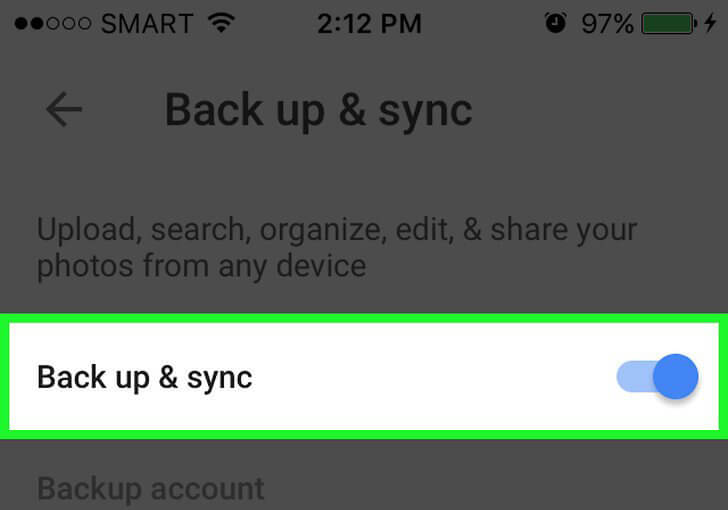
- Ahora haga clic en Eliminar opción y esto eliminará las fotos. Los usuarios de Android pueden registrarlos Basura pero los usuarios de iOS pueden verificarlos en Eliminado recientemente carpeta
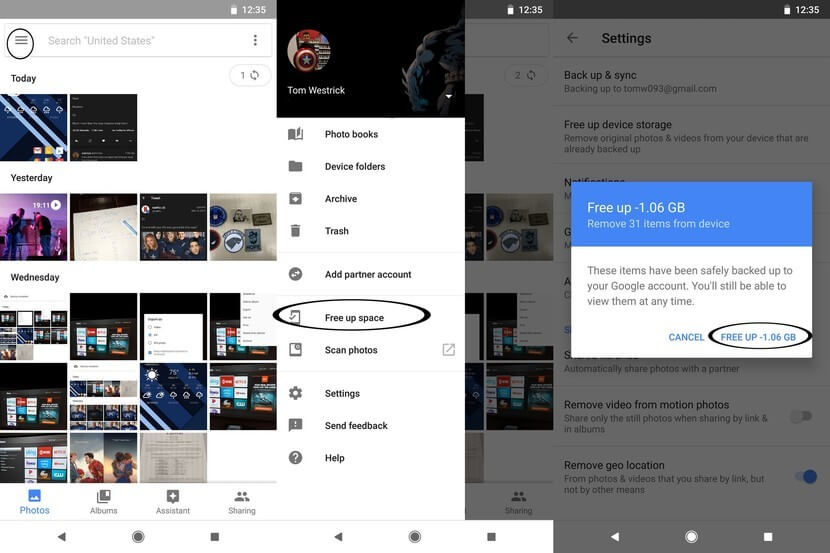
Recordar– Las fotos eliminadas permanecen durante 60 días en Android y 30 días en iOS. Después de este tiempo, se eliminan definitivamente.
- Puede eliminarlos inmediatamente de las carpetas opcionales yendo a Papelera > Menú > Vaciar papelera para Android. Y para iOS, vaya a Una carpeta fue eliminada recientemente > haga clic en “Elegir” > presione “Eliminar todos"
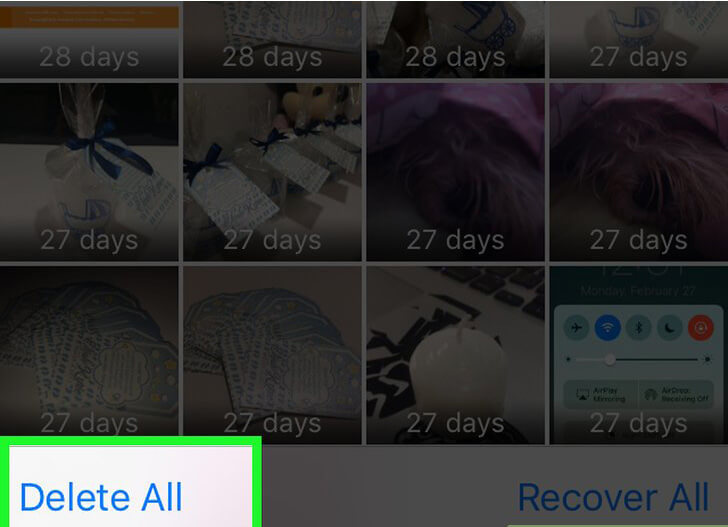
Eso es todo…
Como descargar fotos de google fotos
Una vez que haya realizado una copia de seguridad de todas las imágenes y videos en la aplicación Google Photos, debe saber cómo descargarlos. Te mostraré cómo hacerlo.
Descarga fotos de Google Fotos en tu teléfono/tableta
Muchas veces, sus imágenes importantes se eliminan de la memoria del teléfono y desea recuperarlas, entonces simplemente puede Descargar ellos siguiendo los siguientes pasos:
- Primero, abre Fotos de Google aplicación en tu teléfono
- Luego haga clic en la imagen que desea descargar
- Ahora haga clic en puntos triples
- Luego haga clic en Descargar o Guardar en el dispositivo
- Eso es todo, las imágenes se guardarán en tu teléfono.
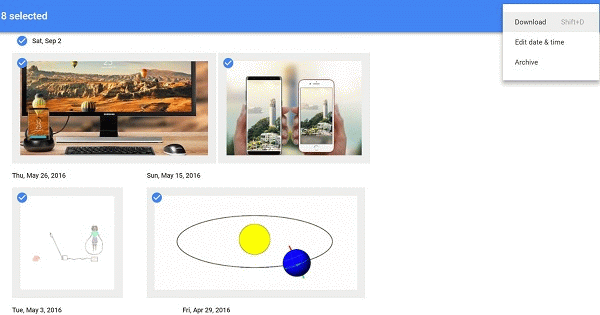
Descarga la aplicación Google Photos en tu computadora
- Abra https://photos.google.com en su computadora
- Ahora haga clic en la imagen que desea descargar
- Luego toque en tres puntos y haga clic en Descargar opción
Cómo compartir tus cosas con otros desde Google Photos
A los usuarios les encanta compartir y no se olviden de compartir sus fotos, videos y otras cosas con sus amigos, familiares, etc. De hecho, compartir también es una gran parte de esta aplicación.
Para compartir las fotos, simplemente ábrelo y selecciónalo. Subir icono en la parte inferior izquierda de la pantalla. Si está utilizando un dispositivo iOS, una señal de entrada es una flecha, pero en los dispositivos Android, tiene el ícono "<".
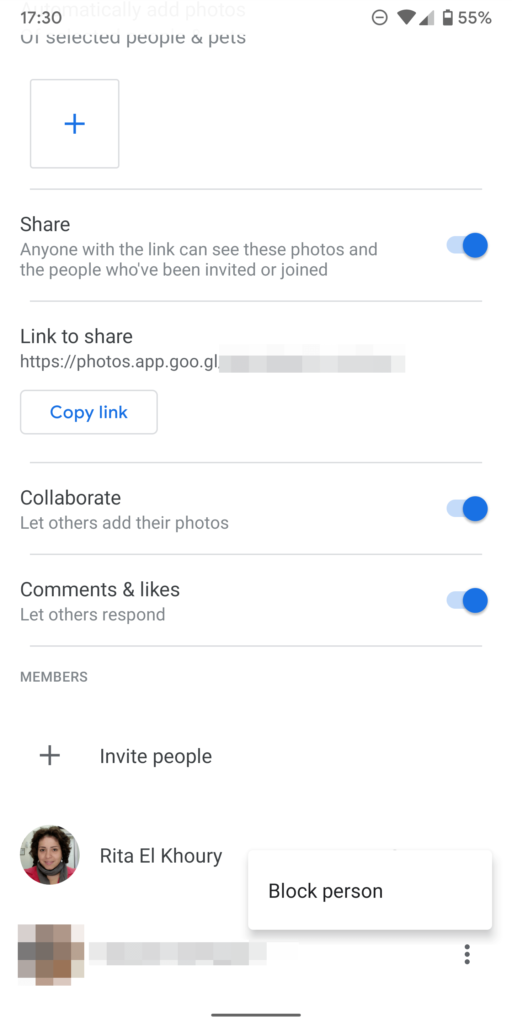
La opción compartida depende de las aplicaciones instaladas en su teléfono como Facebook, correo electrónico, Gorjeo o mensajes de texto. Los titulares de cuentas de Gmail pueden obtener una vista previa de los contactos sugeridos desde los que puede enviar correos electrónicos directamente.
También hay otras opciones para compartir, por ejemplo, simplemente haga clic en Conseguir enlace para obtener una URL única para las fotos que seleccionó y pegarla en un mensaje de texto, correo electrónico u otro mensaje. Recuerde que la URL no es para una persona específica a la que envía, por lo que cualquiera puede ver la URL de las fotos vinculadas a ella. Pero puedes detener esto en cualquier momento.
¿Puedo recuperar fotos eliminadas permanentemente de Google Photos?
No hay forma de recuperar fotos eliminadas permanentemente de las fotos de Google. Cuando se eliminan, se mueven a Basura carpeta donde quedan las fotos 60 días en Android y 30 dias en dispositivos iOS.
Mientras tanto, puede recuperar las imágenes perdidas. Si se cruzan los días, los elementos se eliminan permanentemente de la carpeta Papelera y no se pueden recuperar por ningún medio.
Cómo recuperar fotos borradas de Google Photos
Cuando las fotos se eliminan de Google Photos, una gran pregunta es cómo recuperarlas.
Pero no te preocupes, aún puedes recuperar esas fotos eliminadas. Como dije antes, cuando se eliminan fotos, van directamente a Basura carpeta. Desde allí, puede recuperarlos fácilmente siguiendo estos pasos:
Pasos para recuperar fotos de la carpeta Papelera en Android/iPhone
- Abierto Fotos de Google aplicación en tu teléfono
- Haga clic en Menú icono en la parte superior izquierda
- Luego toca Basura o Papelera carpeta
- Puedes ver las fotos eliminadas allí. Simplemente toque y mantenga presionado el que desea restaurar y haga clic en Restaurar botón
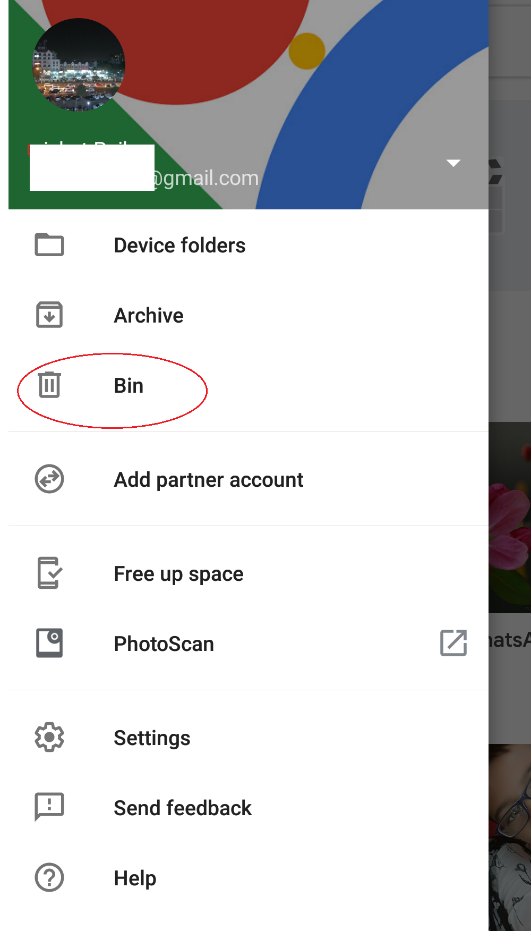
Eso es todo.
Pasos para guardar las imágenes que faltan de la carpeta Papelera en la computadora
- Abierto google.com en cualquier navegador en una computadora
- Ahora toca Menú > icono Basura
- Se verán las imágenes eliminadas, simplemente tome el cursor del mouse y seleccione las fotos que desea recuperar
- Luego toca Restaurar y todas tus imágenes volverán a la biblioteca de Google Photos
Aparte de estos pasos, si fallas recuperar fotos perdidas de Google Fotos entonces te recomendaría usar Recuperación de datos de Android. Este es un programa de recuperación profesional que ayuda recuperar todas las fotos que faltan de la aplicación Google Photos. Es fácil de usar y sin ninguna copia de seguridad, se recuperarán las imágenes borradas.
Conclusión
Fotos de Google es una de las mejores y más efectivas aplicaciones para cargarlas y compartirlas con otros. Proporciona algunas funciones excelentes para hacer que sus fotos sean mejores que nunca. Puede crear collages, agregar animaciones y más.
De hecho, puedes elegir la calidad de las imágenes y creo que no hay nada mejor que usar Google Photos. En general, esta aplicación es fácil y simple de usar y puede compartirlas con otros editando esas imágenes sin reducir la calidad.

Deja una respuesta